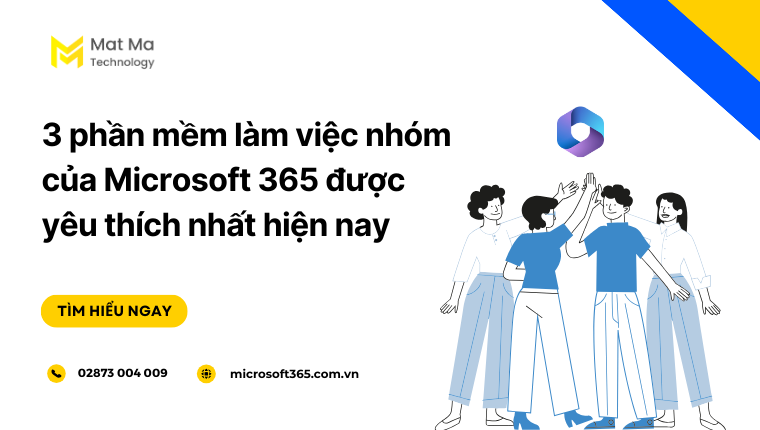Tìm hiểu các phần mềm làm việc nhóm của Microsoft 365 mở ra những cách thức mới để làm việc cùng nhau và cách các công cụ này giúp tổ chức và nhóm luôn kết nối, tương tác và làm việc hiệu quả hơn.
Nội dung chính
1. Microsoft Teams
Microsoft Teams là một trung tâm để làm việc theo nhóm. Đó là một ứng dụng để mọi người và các nhóm duy trì kết nối và hoàn thành công việc ngay cả khi đang di chuyển.
Teams là phần mềm làm việc nhóm của Microsoft giúp bạn tập hợp một nhóm và kết nối với đồng nghiệp thông qua tin nhắn thời gian thực và các cuộc họp.
Bạn có thể sử dụng các kênh để chia sẻ tệp và dữ liệu, quản lý tác vụ và cộng tác trên tài liệu với những người bên trong và bên ngoài tổ chức của bạn.
Tất cả các tính năng này có thể được diễn ra suôn sẻ những vẫn đảm bảo tuân thủ bảo mật dữ liệu.
Người dùng có thể truy cập Teams thông qua trình duyệt internet hoặc bằng cách cài đặt Teams trên máy tính hoặc thiết bị di động của họ. Teams đi kèm với nhiều tính năng và chức năng để giúp người dùng của bạn kết nối và làm việc cùng nhau để hoàn thành công việc.
>> Xem thêm: Microsoft Teams là gì? Ưu nhược điểm và hướng dẫn sử dụng Microsoft Teams chi tiết
1.1 Teams và Channels
Các nhóm khuyến khích người dùng của bạn tổ chức và cộng tác trên các dự án và khối lượng công việc. Bắt đầu bằng cách tạo một Teams hoặc Channels.
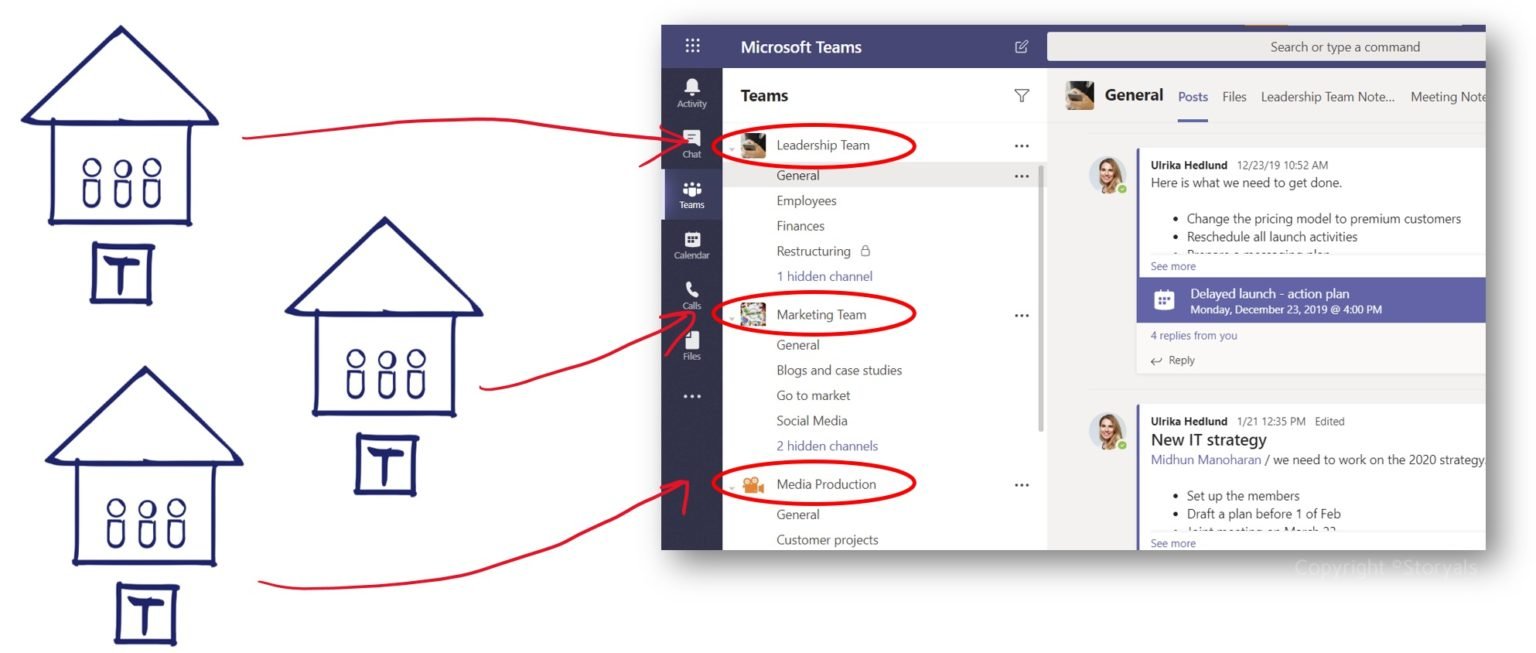
Teams là tập hợp những người, nội dung và công cụ xoay quanh các dự án và kết quả khác nhau trong một tổ chức. Nó được thiết kế để tập hợp một nhóm người hợp tác chặt chẽ với nhau để hoàn thành công việc. Nhóm có thể được tạo ở chế độ riêng tư hoặc công khai và mở cho bất kỳ ai trong tổ chức. Một nhóm có giới hạn lên đến 10.000 thành viên đồng thời.
Channels là các kênh dành riêng trong nhóm để giữ cho các cuộc trò chuyện được sắp xếp theo các chủ đề, dự án, lĩnh vực cụ thể.
Các Channels hỗ trợ các tính năng như tab và giúp người dùng có thể truy cập và làm việc trên cùng một nội dung. Có 3 phân loại Channels chính:
- Standard channels – Các kênh tiêu chuẩn có thể được mở cho tất cả các thành viên trong nhóm.
- Private channels – Các kênh riêng tư dành cho các thành viên trong nhóm được chọn.
- Shared channels – Các kênh chia sẻ có thể chọn những người cả trong và ngoài nhóm.
Có thể bạn quan tâm:
1.2 Chat và nhắn tin tức thì
Teams tích hợp sẵn tính năng chat và nhắn tin nhanh cho các trường hợp cần trao đổi 1 : 1, xác nhận nhanh nhiệm thay vì phải thông qua các kênh.
Danh sách sau đây mô tả một số lợi ích của chat nhắn tin tức thì:
- Kết nối ngay lập tức – Nhắn tin cho từng thành viên trong nhóm với một hoặc toàn bộ nhóm trong cuộc trò chuyện nhóm. Thực hiện cuộc gọi hoặc chia sẻ màn hình để nhận phản hồi ngay lập tức.
- Tham gia các cuộc trò chuyện ở bất cứ đâu – Ghi lại tin nhắn thoại khi bạn đang di chuyển và trả lời cuộc trò chuyện tức thì từ thiết bị di động.
- Tập trung vào công việc – Sắp xếp các cuộc trò chuyện, tệp và ứng dụng của bạn ở một nơi để giữ cho nhóm luôn đồng bộ.
- Giảm sự lộn xộn trong email – Chuyển các chuỗi email vào các cuộc trò chuyện nhanh. Chia sẻ ảnh và tài liệu với một người hoặc một nhóm.
>> Xem thêm: 4 tính năng mới của Microsoft Teams mà bạn có thể chưa biết
1.3 Online Meetings
Microsoft Teams được thiết kế để giúp bạn có các cuộc họp hiệu quả hơn bao gồm cộng tác thông qua các cuộc họp trực tuyến, hội thảo trên web, sự kiện trực tiếp hay hội nghị âm thanh và video.
Microsoft Teams đi kèm với nhiều tính năng khác nhau giúp nhóm của bạn nhanh chóng tương tác và cải thiện cách họ làm việc cùng nhau thông qua các cuộc họp.
1.3.1 Lên lịch và tham gia các cuộc họp
Người dùng có thể tham gia các cuộc họp thông qua các liên kết, lịch Nhóm của họ hoặc gọi vào các cuộc họp bằng điện thoại của họ.
1.3.2 Quản lý các loại cuộc họp khác nhau
Online Meeting trong Teams chia thành 3 loại: Meetings, Webinars và Live events.
Meeting trong Teams bao gồm chia sẻ âm thanh, video và màn hình cho tối đa 1.000 người. Khả năng chỉ xem dành cho những người tham gia trên 1.000 đến 20.000.
Webinars là các bản trình bày hoặc sự kiện động, được lưu trữ mà khán giả tham dự từ xa bằng điện thoại, máy tính bảng hoặc máy tính. Người tham gia lên đến 1.000 người có đầy đủ khả năng tương tác.
Live events thu hút và thông báo cho nhân viên cũng như khách hàng bằng các chương trình phát sóng video phong phú và các cuộc thảo luận tương tác bằng Microsoft Stream, Microsoft Teams hoặc Yammer. Tổ chức các sự kiện trực tiếp với tối đa 20.000 người tham gia.
1.3.3 Hội nghị âm thanh
Gọi điện hoặc quay số trong cuộc họp rất hữu ích cho những người dùng đang di chuyển hoặc khi kết nối internet bị hạn chế. Hội nghị âm thanh cho phép lên đến 1000 người tham dự qua điện thoại.
1.3.4 Ghi lại và xuất bản cuộc họp với Microsoft Stream
Người dùng có thể ghi lại âm thanh, video và nội dung bằng tính năng records để chia sẻ với những người không thể tham dự và để tham khảo trong tương lai.
Người dùng có thể tải lên các bản ghi và ghi chú cuộc họp trong chuỗi cuộc họp và có thể xuất bản các bản ghi lên Microsoft Stream để lưu trữ và sử dụng rộng rãi hơn. Stream có khả năng tự động ghi lại các cuộc họp đã ghi của bạn thông qua bản dịch được hỗ trợ bởi trí thông minh nhân tạo (AI).
1.3.5 Hình nền tùy chỉnh
Người dùng có thể làm mờ hình nền hoặc sử dụng hình nền tùy chỉnh trong các cuộc họp để tránh bị phân tâm và đảm bảo sự riêng tư. Ví dụ, khi họp online tại nhà, bạn có thể làm mờ hoặc tạo nền khác phía sau lưng bạn.
1.3.6 Chia sẻ màn hình và chia sẻ nội dung
Người dùng có thể chia sẻ màn hình, cửa sổ và tệp riêng lẻ trong cuộc họp. Họ cũng có thể sử dụng bảng trắng để phác thảo ý tưởng và chia sẻ ghi chú.
>>Xem thêm: Đăng ký email tên miền Google Miễn phí chỉ trong 5 phút.
1.4 Microsoft Teams Phone
Luôn kết nối với cuộc gọi thoại và video bằng Microsoft Teams Phone trên máy tính, máy tính bảng, thiết bị di động hoặc điện thoại bàn của bạn.
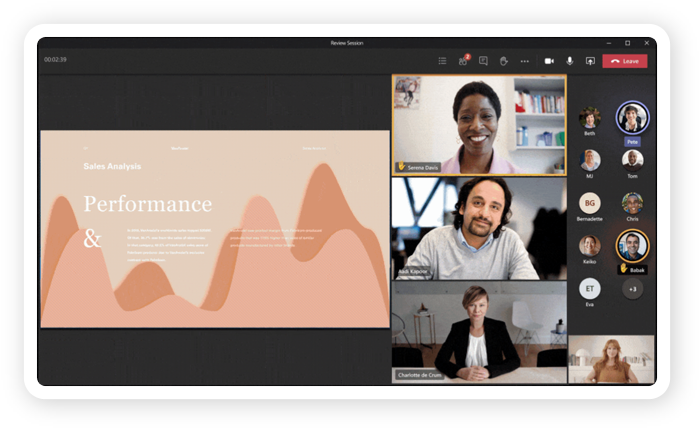
Teams Phone cung cấp một chương trình gọi điện tích hợp, an toàn, hợp nhất các tính năng gọi điện cổ điển và hiện đại. Bạn có thể bắt đầu cuộc gọi từ chat, Outlook hoặc ứng dụng Calls để tiết kiệm thời gian và giảm chi phí.
Teams Phone đã cập nhật các tính năng gọi điện đám mây như ghi âm thư thoại và nhận cuộc gọi nhóm để nâng cao trải nghiệm của bạn ngoài các cuộc gọi truyền thống
SharePoint và OneDrive cho phép bạn truy cập, chia sẻ và cộng tác trên tất cả các tệp của mình từ mọi nơi. Hãy đi sâu hơn về cách các tính năng của SharePoint và OneDrive liên quan đến cộng tác.
SharePoint – mạng nội bộ thông minh – có thể giúp bạn chuyển đổi giao tiếp của nhân viên và trải nghiệm kỹ thuật số.
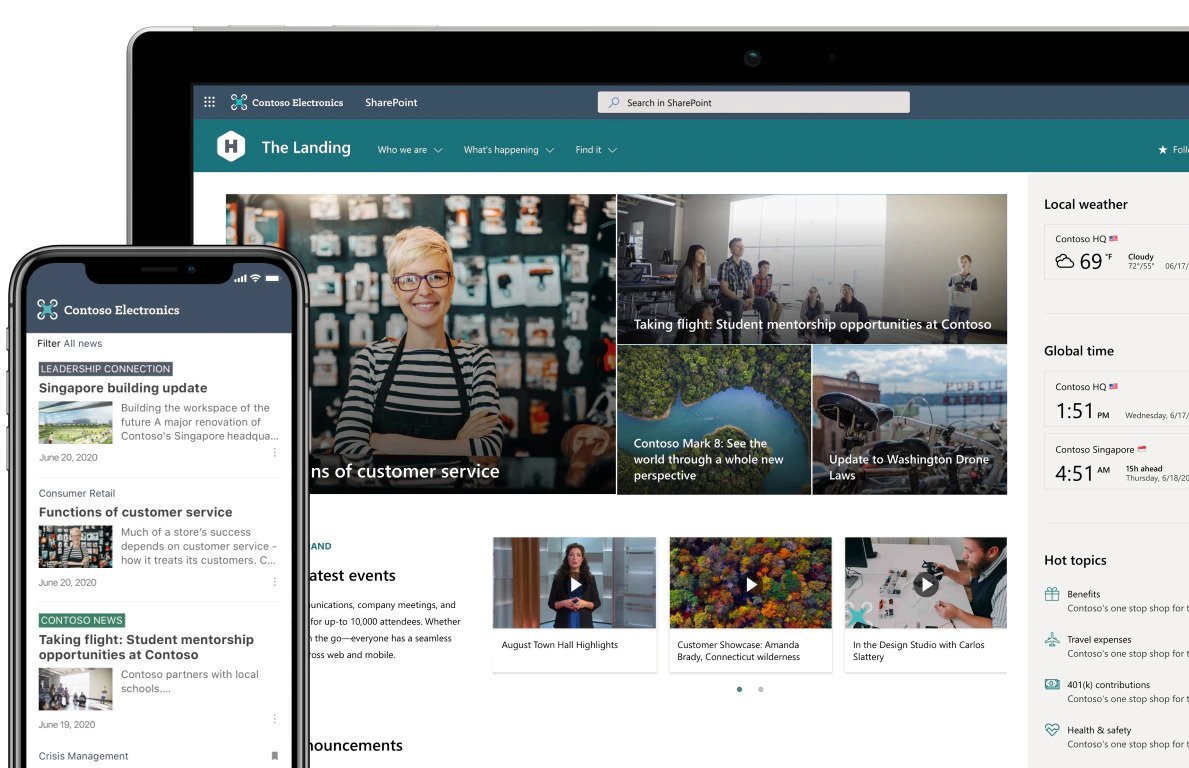
SharePoint là một dịch vụ dựa trên đám mây giúp các tổ chức chia sẻ và quản lý nội dung, kiến thức và ứng dụng để trao quyền làm việc theo nhóm, nhanh chóng tìm kiếm thông tin và cộng tác liền mạch trong và ngoài tổ chức. Đó là một công cụ cộng tác phong phú để tạo trang web, xuất bản nội dung và lưu trữ tệp.
Mạng nội bộ là cốt lõi của nhiều tổ chức. Đó là nơi mà nhân viên có thể được cập nhật \tin tức và thông tin của công ty, cộng tác về nội dung và kết nối với đồng nghiệp.
SharePoint cung cấp ba loại trang web chính để giúp bạn tạo mạng nội bộ của mình và thúc đẩy giao tiếp và cộng tác giữa các nhóm và tổ chức của bạn:
2.1.1 Team site – trang nhóm
Trang nhóm là các trang cộng tác để kết nối bạn và nhóm của bạn để chia sẻ nội dung và tài nguyên.
Các site nhóm cung cấp chức năng lưu trữ và chia sẻ tệp, đồng tác giả tài liệu, quản lý danh sách thông tin, tích hợp quy trình làm việc với Power Automate và thư viện tệp. Nó cũng có thể được tích hợp với Microsoft Teams.
2.1.2 Communication sites – trang cộng đồng
Các trang cộng đồng được thiết kế để truyền thông tin cho các nhóm khác hoặc cho toàn bộ tổ chức.
Các trang web này phù hợp để chia sẻ tin tức, thông báo, sự kiện của công ty, các chiến dịch nội bộ giữa các công ty, cập nhật trạng thái và giới thiệu sản phẩm. Sử dụng các trang web truyền thông để thu hút và thông báo cho nhiều đối tượng.
2.1.3 Hub sites – trang trung tâm
Các trang trung tâm được sử dụng để kết nối các trang nhóm và trang cộng đồng.
Nó cung cấp một điểm kết nối và cổng thông tin trung tâm cho các nhóm nhóm liên quan. Trang trung tâm giúp người dùng khám phá nội dung liên quan như tin tức và các hoạt động khác của trang web dễ dàng hơn.
2.2 Microsoft OneDrive
OneDrive là dịch vụ dựa trên đám mây cho phép bạn truy cập, chia sẻ và cộng tác trên các tệp từ mọi nơi.
OneDrive được xem như phần mềm làm việc nhóm của Microsoft 365 được yêu thích nhất. OneDrive for Business cũng được cung cấp như một gói độc lập với Microsoft 365.

OneDrive cho phép người dùng xem các tệp trong trình duyệt, chia sẻ và tìm nội dung cũng như đồng bộ hóa nội dung đó để họ có thể truy cập ngoại tuyến. Bạn có thể làm việc với những người khác bên trong hoặc bên ngoài tổ chức của mình và dừng chia sẻ bất cứ khi nào bạn muốn.
OneDrive cũng trao quyền cho tổ chức của bạn kiểm soát, bảo mật và lưu giữ nội dung đó khi cần thiết.
Các tính năng quan trọng của Onedrive giúp bạn cộng tác hiệu quả hơn:
- Truy cập tệp từ tất cả các thiết bị của bạn. Truy cập và lưu trữ tất cả các tệp cá nhân và tệp được chia sẻ của bạn trên tất cả các thiết bị.
- Quản lý tệp khi đang di chuyển. Người dùng có thể tạo, xem, chỉnh sửa và chia sẻ tệp khi đang di chuyển bằng ứng dụng OneDrive dành cho thiết bị di động.
- Cộng tác liền mạch trên các tệp. Khả năng hợp tác tài liệu có sẵn trên tất cả các thiết bị, giúp bạn duy trì một phiên bản làm việc duy nhất của bất kỳ tệp nào. Xem @ chú thích, nhận xét và hoạt động trên ngăn chi tiết của tệp của bạn khi làm việc với nhóm.
- Chia sẻ bên trong hoặc bên ngoài tổ chức của bạn. Chia sẻ tệp một cách an toàn với những người bên trong hoặc bên ngoài tổ chức của bạn bằng cách sử dụng địa chỉ email của họ, ngay cả khi họ không có tài khoản Microsoft. Làm việc trong thời gian thực thông qua các phiên bản web, thiết bị di động và máy tính để bàn của OneDrive.
- Tìm nhanh các tệp quan trọng nhất. Việc tìm kiếm nội dung trong OneDrive của bạn được đơn giản hóa nhờ sự thông minh của giao diện lập trình ứng dụng Microsoft Graph. Tính năng này giúp đơn giản hóa việc tìm kiếm những gì quan trọng bằng cách cung cấp các đề xuất tệp dựa trên mối quan hệ của bạn với những người khác, cách bạn nhận các tệp khác nhau và thời điểm bạn truy cập chúng lần cuối.
- Bảo vệ tệp của bạn bằng bảo mật cấp doanh nghiệp. OneDrive có nhiều tính năng tuân thủ và bảo mật, cho phép bạn đáp ứng một số yêu cầu tuân thủ nghiêm ngặt nhất hiện có.
3. Microsoft Yammer
Yammer là một mạng xã hội doanh nghiệp an toàn nội bộ của một tổ chức. Yammer cho phép các lãnh đạo và nhân viên kết nối, tham gia từ mọi nơi để chia sẻ ý tưởng, đồng sáng tạo văn hóa, phù hợp về chiến lược và đổi mới.
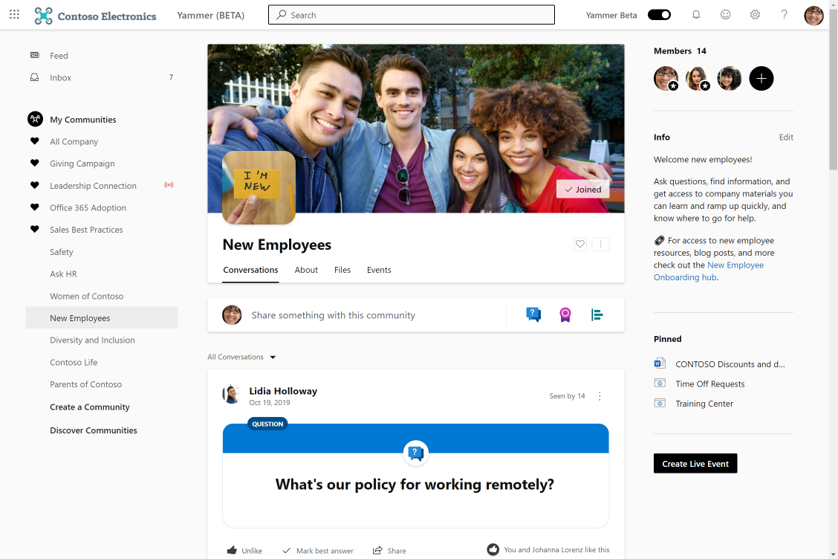
Nó được thiết kế để giúp bạn kết nối với những người trong tổ chức của bạn, những người mà bạn có thể không trực tiếp làm việc cùng.
Yammer giúp tạo điều kiện cho cộng đồng hợp tác và chia sẻ ý tưởng cho tổ chức của bạn. Truy cập Yammer thông qua trình duyệt của bạn hoặc bạn có thể cài đặt Yammer trên máy tính để bàn hoặc thiết bị di động của mình.
3.1 Lãnh đạo kết nối với nhân viên
- Điều chỉnh mọi người theo một tầm nhìn và mục tiêu chung để thúc đẩy sự thay đổi của tổ chức.
- Thúc đẩy đối thoại hai chiều giữa nhân viên và lãnh đạo với cộng đồng lãnh đạo.
- Trực tiếp các cuộc họp của công ty với các sự kiện trực tiếp và Q&A theo thời gian thực.
- Giao tiếp trên quy mô lớn với một trang web dành cho các nhà lãnh đạo để chia sẻ tin tức, sự kiện, blog và các cuộc thăm dò.
3.2 Hiện đại hóa cách giao tiếp
- Mọi người đều nhận được thông báo và tương tác, trên web và thiết bị di động.
- Chia sẻ tin tức và thông báo tiếp cận người dùng dưới dạng các cuộc thảo luận tương tác trong Microsoft Teams và Outlook.
- Nhắm mục tiêu các cộng đồng cụ thể hoặc tiếp cận toàn bộ tổ chức của bạn bằng cách sử dụng cộng đồng Tất cả công ty.
- Ghim và làm nổi bật các cuộc trò chuyện quan trọng và gửi các thông báo cần thiết để đảm bảo cung cấp thông tin quan trọng.
- Tạo thông tin liên lạc hấp dẫn với văn bản đa dạng thức, GIF, ảnh và video.
3.3 Thu hút sự tham gia của nhân viên
- Đảm bảo rằng mọi tiếng nói trong tổ chức đều được lắng nghe.
- Cung cấp cộng đồng để nhân viên kết nối, chia sẻ và xây dựng mối quan hệ.
- Tìm và tham gia các cộng đồng xung quanh sở thích chung của mỗi cá nhân.
- Chỉ định các cộng đồng chính thức nơi nhân viên có thể tìm thấy những gì họ cần và tham gia thảo luận.
- Trao quyền cho nhân viên thể hiện và thể hiện bản thân bằng những phản ứng hòa nhập.
Microsoft Yammer được nhiều doanh nghiệp vừa và lớn yêu thích vì tạo ra sân chơi cũng như kết nối toàn bộ tổ chức một cách công bằng, chuyên nghiệp và văn minh.
Kết
Mặc dù Microsoft 365 tích hợp nhiều phần mềm giúp cộng tác và làm việc nhóm những mỗi phần mềm làm việc nhóm của Microsoft lại có đặc trưng riêng. Trong đó, Microsoft Teams được xem là công cụ nòng cốt và được ưa chuộng nhất. Teams đang có hơn 75 triệu người dùng toàn cầu.
Để sở hữu Microsoft Teams với các tính năng nâng cao, bắt buộc bạn phải đăng ký Microsoft 365 bản quyền. Liên hệ với chúng tôi nếu bạn có nhu cầu tổ chức họp trên 500 người, được ghi âm và lưu lại video cuộc họp,… và hơn thế nữa.